Jak sprawdzić parametry laptopa?
Spis treści:
Jeżeli zabieramy się za kupno laptopa, konieczne będzie zwrócenie uwagi na kilka różnych kwestii. Procesor, karta graficzna, ilość pamięci RAM, dysk twardy, bateria - to sporo rzeczy, które powinniśmy wziąć pod lupę, a ta lista wcale jeszcze nie jest zamknięta. W przypadku jakiegokolwiek sprzętu komputerowego przed dokonaniem ostatecznej decyzji warto zwrócić uwagę na parę najważniejszych kwestii. Czasem jednak możemy zmierzyć się z sytuacją, w której to wcale nie będziemy mieli podane na tacy parametrów maszyny. Dobrym przykładem będzie tutaj młodszy brat lub inny członek rodziny, który posiada laptopa, lecz nie wie, jak mocny on jest.
Chociaż konkretne informacje najłatwiej jest sprawdzić mając podane odpowiednie tabelki z liczbami, systemy operacyjne posiadają swoje sekrety, dzięki którym będziesz w stanie w naprawdę szybki sposób zbadać wnętrzności konkretnego egzemplarza bez dosłownego zaglądania w nie. Dzisiaj przyjrzymy się temu, jak sprawdzić podzespoły komputera - jaką ma kartę graficzną, jaka jest jego kondycja, jakie są konkretne elementy komputera czy numer seryjny laptopa.
Jak sprawdzić parametry laptopa?
Na samym starcie warto wspomnieć o jednej istotnej kwestii - nie zawsze system będzie nam w stanie powiedzieć absolutnie wszystko o naszym sprzęcie. Informacje zawarte w narzędziach co prawda dadzą nam zerknąć w dokładne nazwy podzespołów, a niektórych przypadkach nawet w ich możliwości, lecz pewnych kwestii najzwyczajniej w świecie nie będziemy w stanie sprawdzić. Mimo tego jednak warto wiedzieć, jak sprawdzić model laptopa, pamięć ram czy procesor. Pozwolić może to nie tylko na sprawdzenie wydajności, ale również na lokalizację problemów, jeżeli z komputerem coś jest nie tak. Na pierwszy ogień sprawdźmy jednak, jakie narzędzia mają do zaoferowania konkretne systemy operacyjne.
Windows 11
W przypadku najnowszego systemu operacyjnego od firmy Microsoft otrzymujemy parę różnych opcji na sprawdzenie podzespołów naszego laptopa. Pierwszą z nich jest wejście w ustawienia systemu, a następnie kliknięcie na zakładkę Informacje o systemie. W tym miejscu otrzymamy informacje o systemie operacyjnym, procesorze, ilości pamięci ram, a także numerze seryjnym urządzenia.
Jeżeli chcemy dokładniej poznać specyfikację, możemy również poprzez Panel Sterowania dostać się do aplikacji Menedżer Urządzeń. Tutaj możliwości są o wiele większe - jesteśmy w stanie sprawdzić i zarządzać kartami graficznymi, procesorem, kartą sieciową, monitorem, a także sterownikami czy baterią. Ogólnie rzecz ujmując, jest to kompletny panel sterowania. Menedżer urządzeń jest dostępny w każdym systemie Windows od 7 w górę, dlatego też przy następnych punktach będziemy pomijali tę kwestię - interfejs tego programu nie różni się w niższych wersjach tego OS-u dosłownie niczym.
Windows 10
Jeżeli zastanawiasz się, jak sprawdzić parametry laptopa w Windows 10, nie musisz tak naprawdę szukać daleko. Cała procedura wygląda bowiem dokładnie tak samo, jak w przypadku młodszego brata. Ogólne ustawienia dadzą ci podstawową wiedzę o systemie, zaś samodzielnie możesz kopać jeszcze głębiej.
Windows 8.1
Windows 8 oraz znacznie popularniejszy Windows 8.1 posiadają trochę zmienioną architekturę względem wersji 10 i 11. Jak więc sprawdzić parametry komputera w tych systemach? Nie ma w nich zakładki Ustawienia, lecz jest za to znany bardzo dobrze użytkownikom starych Windowsów „Ten komputer”. To właśnie za jego pośrednictwem możemy uzyskać podstawowe informacje o naszym laptopie, klikając prawym przyciskiem myszy na ikonę programu, a następnie wybierając Właściwości.
Windows 7
W przypadku systemu Windows 7 operacja wygląda dokładnie tak samo, jak w przypadku wersji 8 oraz 8.1 - podstawowe informacje możemy sprawdzić za pomocą programu Ten komputer. Nie będziemy się więc tutaj przesadnie rozwodzić.
MacOS
W przypadku systemu MacOS dla laptopów i komputerów Apple sprawdzanie parametrów wygląda trochę inaczej. Podstawowe informacje otrzymamy rozwijając menu z logiem Apple, a następnie klikając w opcję Ten Mac. Jeżeli jednak wejdziemy w zakładkę Informacje o systemie, rozwijając manu opcyjne, otrzymamy sporą garść informacji o specyfikacji naszego komputera.
Programy do sprawdzenia parametrów komputera
Z pomocą zewnętrznych programów, jesteśmy w stanie o wiele lepiej poznać właściwości naszego komputera, a czasem również i stan podzespołów z pomocą zaawansowanej diagnostyki. Najpopularniejszymi aplikacjami w tej sferze są między innymi AIDA64, Speccy, HD Tune Pro czy HWMonitor.
Parametry laptopa – dlaczego warto je znać?
Dlaczego warto zwracać uwagę na podzespoły komputera? Przede wszystkim pomoże nam to w ominięciu rozczarowania, gdy gra czy program, który chcemy uruchomić, nie będzie działał jak należy przez zbyt słabe parametry naszego laptopa. Dodatkowo znając właściwości naszej maszyny będziemy mogli lepiej zrozumieć jej działanie i być może namierzyć problemy z wydajnością, jeżeli takowe występują. Oczywiście w przypadku laptopów wymiana podzespołów jest niezwykle trudna, a w niektórych przypadkach wręcz niemożliwa, lecz zawsze warto wiedzieć, co potencjalnie nie gra.
Znajdziesz w Morele
Laptopy gamingowe - Laptopy Lenovo - Laptopy Apple - Laptopy HP - Laptopy Dell

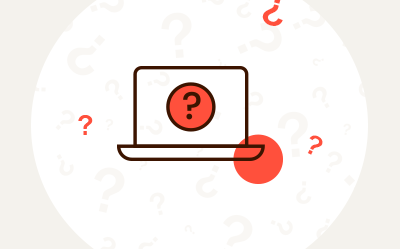
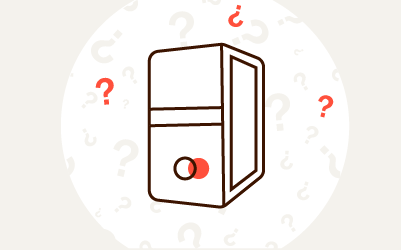
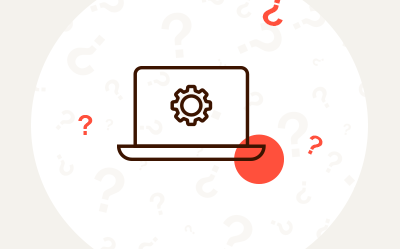
Komentarze (0)